Neuer Kunde erfassen: Unterschied zwischen den Versionen
Roger (Diskussion | Beiträge) (→Schritte beim Kunden erfassen) |
Roger (Diskussion | Beiträge) (→Beispiel) |
||
| Zeile 5: | Zeile 5: | ||
== Beispiel == | == Beispiel == | ||
| − | # | + | # Die Firma "ALSO" wurde in der Schnellsuche nicht gefunden |
| − | # Link klicken zu "Neuer Kunde erfassen" | + | # Den eingeblendeten Link klicken oder zu "Neuer Kunde erfassen" |
# Nun mit dem Namen, Vornamen, Ort etc. versuchen den Kunden in den Verzeichnissen zu finden - mit Beispiel "ALSO" und "Emmen" stehen 6 Datensätze bei Search.ch zur Verfügung | # Nun mit dem Namen, Vornamen, Ort etc. versuchen den Kunden in den Verzeichnissen zu finden - mit Beispiel "ALSO" und "Emmen" stehen 6 Datensätze bei Search.ch zur Verfügung | ||
# [[Bild:AlsoKundeNeuAnlegen.JPG]] | # [[Bild:AlsoKundeNeuAnlegen.JPG]] | ||
# Den gewünschten Datensatz hinzufügen | # Den gewünschten Datensatz hinzufügen | ||
| + | # Gibt es z.B. eine FAX Nummer, Email oder Telefonnummer in der Datenbank bereits, erscheint eine Warnung. | ||
| + | # Nun entscheiden, ob A) der neue Datensatz nicht angelegt werden soll (Doppel wurde korrekt erkannt) oder B) der neue Datensatz soll angelegt werden, da z.B. meherer Firmen die gleiche Empfangsnummer oder FAX teilen. | ||
| + | |||
Version vom 14. April 2011, 16:45 Uhr
Schritte beim Kunden erfassen
- Idealerweise zuerst in der Schnellsuche die Telefonnummer oder Email Adresse des Kunden eintippen
- So ist sichergestellt, dass der Kunde nicht doppelt erfasst wird. Wenn kein Kunde gefunden wurde, wird ein Link eingeblendet, um den Kunden im Internet (Search.ch etc.) zu suchen.
- Wenn in den verschiedenen Datenbanken (unter Suchanbieter) kein Eintrag gefunden wird, kann der Kunde manuell erfasst werden.
Beispiel
- Die Firma "ALSO" wurde in der Schnellsuche nicht gefunden
- Den eingeblendeten Link klicken oder zu "Neuer Kunde erfassen"
- Nun mit dem Namen, Vornamen, Ort etc. versuchen den Kunden in den Verzeichnissen zu finden - mit Beispiel "ALSO" und "Emmen" stehen 6 Datensätze bei Search.ch zur Verfügung
- Den gewünschten Datensatz hinzufügen
- Gibt es z.B. eine FAX Nummer, Email oder Telefonnummer in der Datenbank bereits, erscheint eine Warnung.
- Nun entscheiden, ob A) der neue Datensatz nicht angelegt werden soll (Doppel wurde korrekt erkannt) oder B) der neue Datensatz soll angelegt werden, da z.B. meherer Firmen die gleiche Empfangsnummer oder FAX teilen.
Um einen Kunden zu erfassen, suchen Sie zuerst nach der Telefonnummer oder der E-Mail Adresse des Kunden mit der Quicksearch
- wird der Kunde nicht gefunden haben Sie die Möglichkeit, diesen selbst anzulegen oder erst in öffentlichen Adressbüchern nach dem Kunden zu suchen
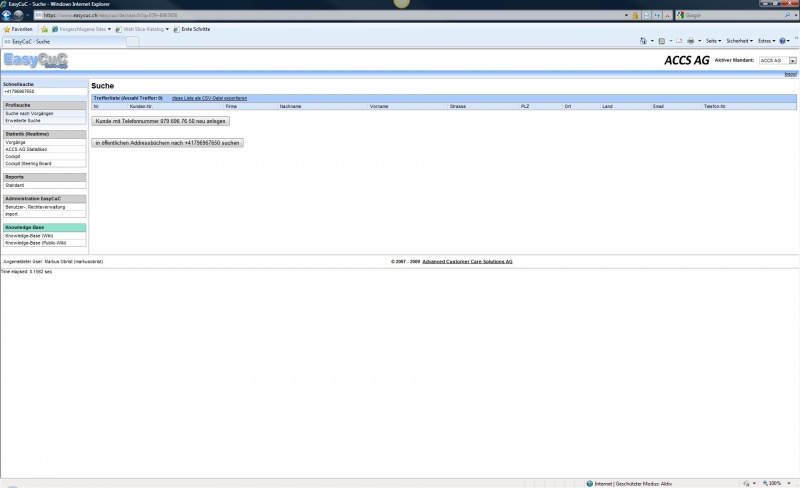
- Ergänzen Sie die Daten des Kunden
- Klicken Sie auf "Änderungen speichern"
Suchbegriffe
Kunde neu anlegen, Kunde anlegen, Neuer Kunde, Neuen Kunden anlegen, Neu importieren vom internet, directory, direx, search, directories,